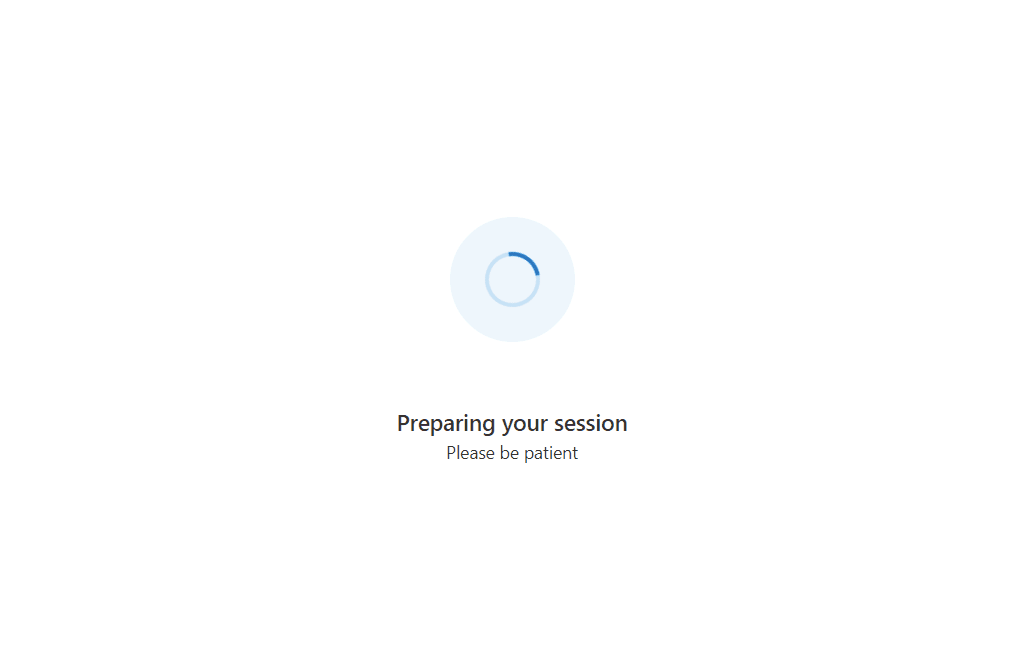Configuração de microfone e câmera antes de uma chamada usando a biblioteca da interface do usuário dos Serviços de Comunicação do Azure.
Importante
Este recurso dos Serviços de Comunicação do Azure estão atualmente em versão prévia.
Versões prévias das APIs e dos SDKs são fornecidas sem um contrato de nível de serviço. É recomendável que você não as use para cargas de trabalho de produção. Alguns recursos podem não ter suporte ou talvez ter restrição de recursos.
Para saber mais, confira os Termos de Uso Complementares das Versões Prévias do Microsoft Azure.
Este tutorial é uma continuação de uma série de três partes de tutoriais de Preparação para Chamadas e segue as duas partes anteriores:
- Certifique-se de que o usuário esteja usando um navegador compatível.
- Solicitar acesso à câmera e ao microfone.
Código de download
Acesse o código completo deste tutorial sobre GitHub.
Permitir que o usuário escolha a câmera, o microfone e o alto-falante
Nas duas partes anteriores do tutorial, o usuário está em um navegador com suporte e nos deu permissão para acessar a câmera e o microfone. Agora podemos garantir que o usuário possa escolher o microfone, a câmera e o alto-falante corretos que deseja usar para a chamada. Apresentamos ao usuário uma interface avançada para escolher a câmera, o microfone e o alto-falante. Nossa interface do usuário de configuração final do dispositivo tem esta aparência:
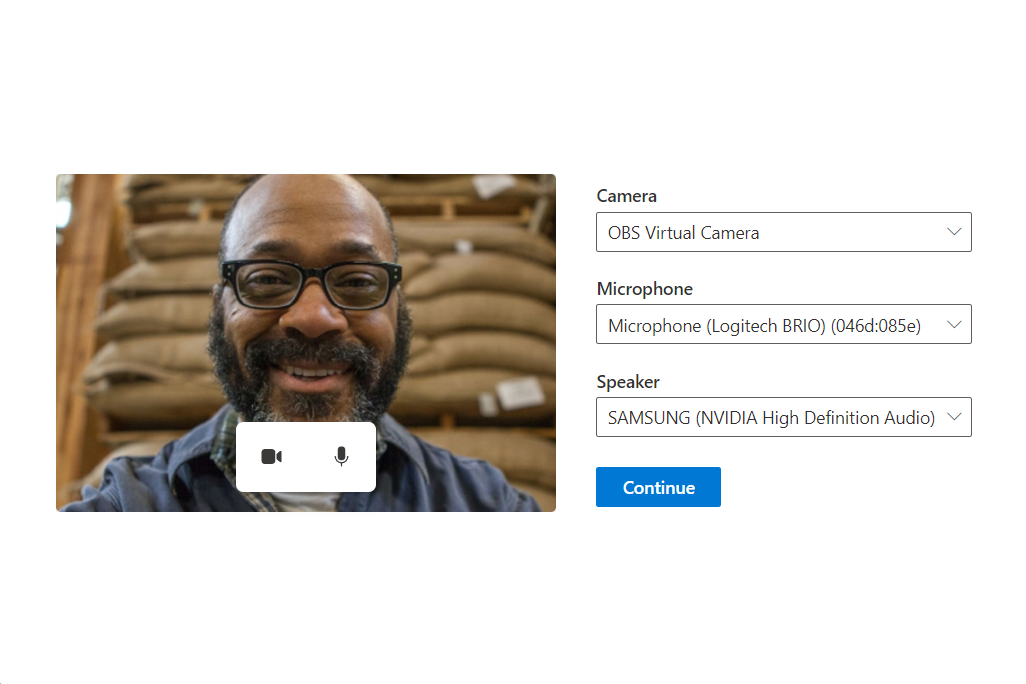
Criando uma tela de configuração
Primeiro, criamos um novo arquivo chamado DeviceSetup.tsx e adicionamos algum código de configuração, com um retorno de chamada que retorna os dispositivos escolhidos pelos usuários de volta para o Aplicativo:
src/DeviceSetup.tsx
import { PrimaryButton, Stack } from '@fluentui/react';
export const DeviceSetup = (props: {
/** Callback to let the parent component know what the chosen user device settings were */
onDeviceSetupComplete: (userChosenDeviceState: { cameraOn: boolean; microphoneOn: boolean }) => void
}): JSX.Element => {
return (
<Stack tokens={{ childrenGap: '1rem' }} verticalAlign="center" verticalFill>
<PrimaryButton text="Continue" onClick={() => props.onDeviceSetupComplete({ cameraOn: false, microphoneOn: false })} />
</Stack>
);
}
Em seguida, podemos adicionar este DeviceSetup ao nosso aplicativo.
- Quando o PreCallChecksComponent é concluído, ele encaminha o usuário para o estado
deviceSetup. - Quando o usuário está no estado
deviceSetup, renderizamos o componenteDeviceSetup. - Quando a configuração do dispositivo é concluída, o usuário é encaminhado para o estado
finished. Em um aplicativo de produção, esse encaminhamento normalmente ocorre quando você move o usuário para uma tela de chamada.
Primeiro importe o componente DeviceSetup que criamos:
src/App.tsx
import { DeviceSetup } from './DeviceSetup';
Em seguida, atualize o aplicativo para ter um novo estado de teste deviceSetup:
type TestingState = 'runningEnvironmentChecks' | 'runningDeviceAccessChecks' | 'deviceSetup' | 'finished';
E, por fim, atualize nosso componente App para fazer a transição do aplicativo para a configuração do dispositivo depois que as verificações de acesso ao dispositivo forem concluídas:
/**
* Entry point of a React app.
*
* This shows a PreparingYourSession component while the CallReadinessChecks are running.
* Once the CallReadinessChecks are finished, the TestComplete component is shown.
*/
const App = (): JSX.Element => {
const [testState, setTestState] = useState<TestingState>('runningEnvironmentChecks');
return (
<FluentThemeProvider>
<CallClientProvider callClient={callClient}>
{/* Show a Preparing your session screen while running the environment checks */}
{testState === 'runningEnvironmentChecks' && (
<>
<PreparingYourSession />
<EnvironmentChecksComponent onTestsSuccessful={() => setTestState('runningDeviceAccessChecks')} />
</>
)}
{/* Show a Preparing your session screen while running the device access checks */}
{testState === 'runningDeviceAccessChecks' && (
<>
<PreparingYourSession />
<DeviceAccessChecksComponent onTestsSuccessful={() => setTestState('deviceSetup')} />
</>
)}
{/* After the initial checks are complete, take the user to a device setup page call readiness checks are finished */}
{testState === 'deviceSetup' && (
<DeviceSetup
onDeviceSetupComplete={(userChosenDeviceState) => {
setTestState('finished');
}}
/>
)}
{/* After the device setup is complete, take the user to the call. For this sample we show a test complete page. */}
{testState === 'finished' && <TestComplete />}
</CallClientProvider>
</FluentThemeProvider>
);
}
Recuperando e atualizando listas de microfone, câmera e alto-falante do cliente com estado
Para apresentar uma lista de câmeras, microfones e alto-falantes selecionáveis ao usuário, podemos usar o cliente de chamada com estado.
Aqui, criamos uma série de ganchos React. Esses ganchos React usam o cliente de chamada para consultar dispositivos disponíveis.
Os ganchos garantem que nosso aplicativo seja renderizado novamente sempre que a lista for alterada — por exemplo, se uma nova câmera estiver conectada ao computador do usuário.
Para esses ganchos, criamos um arquivo chamado deviceSetupHooks.ts e criamos três ganchos: useMicrophones, useSpeakers e useCameras.
Cada um desses ganchos usa useCallClientStateChange para atualizar suas listas sempre que o usuário conecta/desconecta um dispositivo:
src/deviceSetupHooks.ts
import { AudioDeviceInfo, VideoDeviceInfo } from "@azure/communication-calling";
import { CallClientState, StatefulDeviceManager, useCallClient, VideoStreamRendererViewState } from "@azure/communication-react";
import { useCallback, useEffect, useRef, useState } from "react";
/** A helper hook to get and update microphone device information */
export const useMicrophones = (): {
microphones: AudioDeviceInfo[],
selectedMicrophone: AudioDeviceInfo | undefined,
setSelectedMicrophone: (microphone: AudioDeviceInfo) => Promise<void>
} => {
const callClient = useCallClient();
useEffect(() => {
callClient.getDeviceManager().then(deviceManager => deviceManager.getMicrophones())
}, [callClient]);
const setSelectedMicrophone = async (microphone: AudioDeviceInfo) =>
(await callClient.getDeviceManager()).selectMicrophone(microphone);
const state = useCallClientStateChange();
return {
microphones: state.deviceManager.microphones,
selectedMicrophone: state.deviceManager.selectedMicrophone,
setSelectedMicrophone
};
}
/** A helper hook to get and update speaker device information */
export const useSpeakers = (): {
speakers: AudioDeviceInfo[],
selectedSpeaker: AudioDeviceInfo | undefined,
setSelectedSpeaker: (speaker: AudioDeviceInfo) => Promise<void>
} => {
const callClient = useCallClient();
useEffect(() => {
callClient.getDeviceManager().then(deviceManager => deviceManager.getSpeakers())
}, [callClient]);
const setSelectedSpeaker = async (speaker: AudioDeviceInfo) =>
(await callClient.getDeviceManager()).selectSpeaker(speaker);
const state = useCallClientStateChange();
return {
speakers: state.deviceManager.speakers,
selectedSpeaker: state.deviceManager.selectedSpeaker,
setSelectedSpeaker
};
}
/** A helper hook to get and update camera device information */
export const useCameras = (): {
cameras: VideoDeviceInfo[],
selectedCamera: VideoDeviceInfo | undefined,
setSelectedCamera: (camera: VideoDeviceInfo) => Promise<void>
} => {
const callClient = useCallClient();
useEffect(() => {
callClient.getDeviceManager().then(deviceManager => deviceManager.getCameras())
}, [callClient]);
const setSelectedCamera = async (camera: VideoDeviceInfo) =>
(await callClient.getDeviceManager() as StatefulDeviceManager).selectCamera(camera);
const state = useCallClientStateChange();
return {
cameras: state.deviceManager.cameras,
selectedCamera: state.deviceManager.selectedCamera,
setSelectedCamera
};
}
/** A helper hook to act when changes to the stateful client occur */
const useCallClientStateChange = (): CallClientState => {
const callClient = useCallClient();
const [state, setState] = useState<CallClientState>(callClient.getState());
useEffect(() => {
const updateState = (newState: CallClientState) => {
setState(newState);
}
callClient.onStateChange(updateState);
return () => {
callClient.offStateChange(updateState);
};
}, [callClient]);
return state;
}
Criando listas suspensas para escolher dispositivos
Para permitir que o usuário escolha a câmera, o microfone e o alto-falante, usamos o componente Dropdown do Fluent UI React.
Criamos novos componentes que usam os ganchos que criamos em deviceSetupHooks.tsx para preencher a lista suspensa e atualizar o dispositivo escolhido quando o usuário seleciona um dispositivo diferente na lista suspensa.
Para hospedar esses novos componentes, criamos um arquivo chamado DeviceSelectionComponents.tsx que exporta três novos componentes: CameraSelectionDropdown, MicrophoneSelectionDropdown e SpeakerSelectionDropdown.
src/DeviceSelectionComponents.tsx
import { Dropdown } from '@fluentui/react';
import { useCameras, useMicrophones, useSpeakers } from './deviceSetupHooks';
/** Dropdown that allows the user to choose their desired camera */
export const CameraSelectionDropdown = (): JSX.Element => {
const { cameras, selectedCamera, setSelectedCamera } = useCameras();
return (
<DeviceSelectionDropdown
placeholder={cameras.length === 0 ? 'No cameras found' : 'Select a camera'}
label={'Camera'}
devices={cameras}
selectedDevice={selectedCamera}
onSelectionChange={(selectedDeviceId) => {
const newlySelectedCamera = cameras.find((camera) => camera.id === selectedDeviceId);
if (newlySelectedCamera) {
setSelectedCamera(newlySelectedCamera);
}
}}
/>
);
};
/** Dropdown that allows the user to choose their desired microphone */
export const MicrophoneSelectionDropdown = (): JSX.Element => {
const { microphones, selectedMicrophone, setSelectedMicrophone } = useMicrophones();
return (
<DeviceSelectionDropdown
placeholder={microphones.length === 0 ? 'No microphones found' : 'Select a microphone'}
label={'Microphone'}
devices={microphones}
selectedDevice={selectedMicrophone}
onSelectionChange={(selectedDeviceId) => {
const newlySelectedMicrophone = microphones.find((microphone) => microphone.id === selectedDeviceId);
if (newlySelectedMicrophone) {
setSelectedMicrophone(newlySelectedMicrophone);
}
}}
/>
);
};
/** Dropdown that allows the user to choose their desired speaker */
export const SpeakerSelectionDropdown = (): JSX.Element => {
const { speakers, selectedSpeaker, setSelectedSpeaker } = useSpeakers();
return (
<DeviceSelectionDropdown
placeholder={speakers.length === 0 ? 'No speakers found' : 'Select a speaker'}
label={'Speaker'}
devices={speakers}
selectedDevice={selectedSpeaker}
onSelectionChange={(selectedDeviceId) => {
const newlySelectedSpeaker = speakers.find((speaker) => speaker.id === selectedDeviceId);
if (newlySelectedSpeaker) {
setSelectedSpeaker(newlySelectedSpeaker);
}
}}
/>
);
};
const DeviceSelectionDropdown = (props: {
placeholder: string,
label: string,
devices: { id: string, name: string }[],
selectedDevice: { id: string, name: string } | undefined,
onSelectionChange: (deviceId: string | undefined) => void
}): JSX.Element => {
return (
<Dropdown
placeholder={props.placeholder}
label={props.label}
options={props.devices.map((device) => ({ key: device.id, text: device.name }))}
selectedKey={props.selectedDevice?.id}
onChange={(_, option) => props.onSelectionChange?.(option?.key as string | undefined)}
/>
);
};
Adicionar listas suspensas à configuração do dispositivo
As listas suspensas de câmera, microfone e alto-falante podem ser adicionadas ao componente configuração do dispositivo.
Primeiro, importe as novas listas suspensas:
src/DeviceSetup.tsx
import { CameraSelectionDropdown, MicrophoneSelectionDropdown, SpeakerSelectionDropdown } from './DeviceSelectionComponents';
Em seguida, crie um componente chamado DeviceSetup que abriga essas listas suspensas. Esse componente contém a pré-visualização de vídeo local que criamos posteriormente.
export const DeviceSetup = (props: {
/** Callback to let the parent component know what the chosen user device settings were */
onDeviceSetupComplete: (userChosenDeviceState: { cameraOn: boolean; microphoneOn: boolean }) => void
}): JSX.Element => {
return (
<Stack verticalFill verticalAlign="center" horizontalAlign="center" tokens={{ childrenGap: '1rem' }}>
<Stack horizontal tokens={{ childrenGap: '2rem' }}>
<Stack tokens={{ childrenGap: '1rem' }} verticalAlign="center" verticalFill>
<CameraSelectionDropdown />
<MicrophoneSelectionDropdown />
<SpeakerSelectionDropdown />
<Stack.Item styles={{ root: { paddingTop: '0.5rem' }}}>
<PrimaryButton text="Continue" onClick={() => props.onDeviceSetupComplete({ cameraOn: false, microphoneOn: false })} />
</Stack.Item>
</Stack>
</Stack>
</Stack>
);
};
Criando uma pré-visualização de vídeo local
Ao lado das listas suspensas, criamos uma pré-visualização de vídeo local para permitir que o usuário veja o que sua câmera está capturando. Ela contém uma pequena barra de controles de chamada com botões de câmera e microfone para ativar/desativar a câmera e ativar/desativar o mudo do microfone.
Primeiro, adicionamos um novo gancho ao nosso deviceSetupHooks.ts chamado useLocalPreview. Esse gancho fornece ao nosso componente react um localPreview para renderizar e funções para iniciar e parar a pré-visualização local:
src/deviceSetupHooks.ts
/** A helper hook to providing functionality to create a local video preview */
export const useLocalPreview = (): {
localPreview: VideoStreamRendererViewState | undefined,
startLocalPreview: () => Promise<void>,
stopLocalPreview: () => void
} => {
const callClient = useCallClient();
const state = useCallClientStateChange();
const localPreview = state.deviceManager.unparentedViews[0];
const startLocalPreview = useCallback(async () => {
const selectedCamera = state.deviceManager.selectedCamera;
if (!selectedCamera) {
console.warn('no camera selected to start preview with');
return;
}
callClient.createView(
undefined,
undefined,
{
source: selectedCamera,
mediaStreamType: 'Video'
},
{
scalingMode: 'Crop'
}
);
}, [callClient, state.deviceManager.selectedCamera]);
const stopLocalPreview = useCallback(() => {
if (!localPreview) {
console.warn('no local preview ti dispose');
return;
}
callClient.disposeView(undefined, undefined, localPreview)
}, [callClient, localPreview]);
const selectedCameraRef = useRef(state.deviceManager.selectedCamera);
useEffect(() => {
if (selectedCameraRef.current !== state.deviceManager.selectedCamera) {
stopLocalPreview();
startLocalPreview();
selectedCameraRef.current = state.deviceManager.selectedCamera;
}
}, [startLocalPreview, state.deviceManager.selectedCamera, stopLocalPreview]);
return {
localPreview: localPreview?.view,
startLocalPreview,
stopLocalPreview
}
}
Em seguida, criamos um novo componente chamado LocalPreview.tsx que usa esse gancho para exibir a pré-visualização de vídeo local para o usuário:
src/LocalPreview.tsx
import { StreamMedia, VideoTile, ControlBar, CameraButton, MicrophoneButton, useTheme } from '@azure/communication-react';
import { Stack, mergeStyles, Text, ITheme } from '@fluentui/react';
import { VideoOff20Filled } from '@fluentui/react-icons';
import { useEffect } from 'react';
import { useCameras, useLocalPreview } from './deviceSetupHooks';
/** LocalPreview component has a camera and microphone toggle buttons, along with a video preview of the local camera. */
export const LocalPreview = (props: {
cameraOn: boolean,
microphoneOn: boolean,
cameraToggled: (isCameraOn: boolean) => void,
microphoneToggled: (isMicrophoneOn: boolean) => void
}): JSX.Element => {
const { cameraOn, microphoneOn, cameraToggled, microphoneToggled } = props;
const { localPreview, startLocalPreview, stopLocalPreview } = useLocalPreview();
const canTurnCameraOn = useCameras().cameras.length > 0;
// Start and stop the local video preview based on if the user has turned the camera on or off and if the camera is available.
useEffect(() => {
if (!localPreview && cameraOn && canTurnCameraOn) {
startLocalPreview();
} else if (!cameraOn) {
stopLocalPreview();
}
}, [canTurnCameraOn, cameraOn, localPreview, startLocalPreview, stopLocalPreview]);
const theme = useTheme();
const shouldShowLocalVideo = canTurnCameraOn && cameraOn && localPreview;
return (
<Stack verticalFill verticalAlign="center">
<Stack className={localPreviewContainerMergedStyles(theme)}>
<VideoTile
renderElement={shouldShowLocalVideo ? <StreamMedia videoStreamElement={localPreview.target} /> : undefined}
onRenderPlaceholder={() => <CameraOffPlaceholder />}
>
<ControlBar layout="floatingBottom">
<CameraButton
checked={cameraOn}
onClick={() => {
cameraToggled(!cameraOn)
}}
/>
<MicrophoneButton
checked={microphoneOn}
onClick={() => {
microphoneToggled(!microphoneOn)
}}
/>
</ControlBar>
</VideoTile>
</Stack>
</Stack>
);
};
/** Placeholder shown in the local preview window when the camera is off */
const CameraOffPlaceholder = (): JSX.Element => {
const theme = useTheme();
return (
<Stack style={{ width: '100%', height: '100%' }} verticalAlign="center">
<Stack.Item align="center">
<VideoOff20Filled primaryFill="currentColor" />
</Stack.Item>
<Stack.Item align="center">
<Text variant='small' styles={{ root: { color: theme.palette.neutralTertiary }}}>Your camera is turned off</Text>
</Stack.Item>
</Stack>
);
};
/** Default styles for the local preview container */
const localPreviewContainerMergedStyles = (theme: ITheme): string =>
mergeStyles({
minWidth: '25rem',
maxHeight: '18.75rem',
minHeight: '16.875rem',
margin: '0 auto',
background: theme.palette.neutralLighter,
color: theme.palette.neutralTertiary
});
Adicionar a pré-visualização local à configuração do dispositivo
Em seguida, o componente de pré-visualização local pode ser adicionado à configuração do dispositivo:
src/DeviceSetup.tsx
import { LocalPreview } from './LocalPreview';
import { useState } from 'react';
export const DeviceSetup = (props: {
/** Callback to let the parent component know what the chosen user device settings were */
onDeviceSetupComplete: (userChosenDeviceState: { cameraOn: boolean; microphoneOn: boolean }) => void
}): JSX.Element => {
const [microphoneOn, setMicrophoneOn] = useState(false);
const [cameraOn, setCameraOn] = useState(false);
return (
<Stack verticalFill verticalAlign="center" horizontalAlign="center" tokens={{ childrenGap: '1rem' }}>
<Stack horizontal tokens={{ childrenGap: '2rem' }}>
<Stack.Item>
<LocalPreview
cameraOn={cameraOn}
microphoneOn={microphoneOn}
cameraToggled={setCameraOn}
microphoneToggled={setMicrophoneOn}
/>
</Stack.Item>
<Stack tokens={{ childrenGap: '1rem' }} verticalAlign="center" verticalFill>
<CameraSelectionDropdown />
<MicrophoneSelectionDropdown />
<SpeakerSelectionDropdown />
<Stack.Item styles={{ root: { paddingTop: '0.5rem' }}}>
<PrimaryButton text="Continue" onClick={() => props.onDeviceSetupComplete({ cameraOn, microphoneOn })} />
</Stack.Item>
</Stack>
</Stack>
</Stack>
);
};
Executando a experiência
Agora que você criou a tela de configuração do dispositivo, poderá executar o aplicativo e ver a experiência: